
КАТЕГОРИИ:
Архитектура-(3434)Астрономия-(809)Биология-(7483)Биотехнологии-(1457)Военное дело-(14632)Высокие технологии-(1363)География-(913)Геология-(1438)Государство-(451)Демография-(1065)Дом-(47672)Журналистика и СМИ-(912)Изобретательство-(14524)Иностранные языки-(4268)Информатика-(17799)Искусство-(1338)История-(13644)Компьютеры-(11121)Косметика-(55)Кулинария-(373)Культура-(8427)Лингвистика-(374)Литература-(1642)Маркетинг-(23702)Математика-(16968)Машиностроение-(1700)Медицина-(12668)Менеджмент-(24684)Механика-(15423)Науковедение-(506)Образование-(11852)Охрана труда-(3308)Педагогика-(5571)Полиграфия-(1312)Политика-(7869)Право-(5454)Приборостроение-(1369)Программирование-(2801)Производство-(97182)Промышленность-(8706)Психология-(18388)Религия-(3217)Связь-(10668)Сельское хозяйство-(299)Социология-(6455)Спорт-(42831)Строительство-(4793)Торговля-(5050)Транспорт-(2929)Туризм-(1568)Физика-(3942)Философия-(17015)Финансы-(26596)Химия-(22929)Экология-(12095)Экономика-(9961)Электроника-(8441)Электротехника-(4623)Энергетика-(12629)Юриспруденция-(1492)Ядерная техника-(1748)
Магнитные и магнитооптические диски
|
|
|
|
В данном разделе мы кратко рассмотрим основную терминологию, применяемую при описании магнитных дисков и контроллеров, а затем приведем типовые характеристики нескольких современных дисковых подсистем.
Дисковый накопитель обычно состоит из набора пластин, представляющих собой металлические диски, покрытые магнитным материалом и соединенные между собой при помощи центрального шпинделя. Для записи данных используются обе поверхности пластины. В современных дисковых накопителях используется от 4 до 9 пластин. Шпиндель вращается с высокой постоянной скоростью (обычно 3600, 5400 или 7200 оборотов в минуту). Каждая пластина содержит набор концентрических записываемых дорожек. Обычно дорожки делятся на блоки данных объемом 512 байт, иногда называемые секторами. Количество блоков, записываемых на одну дорожку зависит от физических размеров пластины и плотности записи.
Данные записываются или считываются с пластин с помощью головок записи/считывания, по одной на каждую поверхность. Линейный двигатель представляет собой электро-механическое устройство, которое позиционирует головку над заданной дорожкой. Обычно головки крепятся на кронштейнах, которые приводятся в движение каретками. Цилиндр - это набор дорожек, соответствующих одному положению каретки. Накопитель на магнитных дисках (НМД) представляет собой набор пластин, магнитных головок, кареток, линейных двигателей плюс воздухонепроницаемый корпус. Дисковым устройством называется НМД с относящимися к нему электронными схемами.
Производительность диска является функцией времени обслуживания, которое включает в себя три основных компонента: время доступа, время ожидания и время передачи данных. Время доступа - это время, необходимое для позиционирования головок на соответствующую дорожку, содержащую искомые данные. Оно является функцией затрат на начальные действия по ускорению головки диска (порядка 6 мс), а также функцией числа дорожек, которые необходимо пересечь на пути к искомой дорожке. Характерные средние времена поиска - время, необходимое для перемещения головки между двумя случайно выбранными дорожками, лежат в диапазоне 10-20 мс. Время перехода с дорожки на дорожку меньше 10 мс и обычно составляет 2 мс.
|
|
|
Вторым компонентом времени обслуживания является время ожидания. Чтобы искомый сектор повернулся до совмещения с положением головки требуется некоторое время. После этого данные могут быть записаны или считаны. Для современных дисков время полного оборота лежит в диапазоне 8-16 мс, а среднее время ожидания составляет 4-8 мс.
Последним компонентом является время передачи данных, т.е. время, необходимое для физической передачи байтов. Время передачи данных является функцией от числа передаваемых байтов (размера блока), скорости вращения, плотности записи на дорожке и скорости электроники. Типичная скорость передачи равна 1-4 Мбайт/с.
В состав компьютеров часто входят специальные устройства, называемые дисковыми контроллерами. К каждому дисковому контроллеру может подключаться несколько дисковых накопителей. Между дисковым контроллером и основной памятью может быть целая иерархия контроллеров и магистралей данных, сложность которой определяется главным образом стоимостью компьютера. Поскольку время передачи часто составляет очень небольшую часть общего времени доступа к диску, контроллер в высокопроизводительной системе разъединяет магистрали данных от диска на время позиционирования так, что другие диски, подсоединенные к контроллеру, могут передавать свои данные в основную память. Поэтому время доступа к диску может увеличиваться на время, связанное с накладными расходами контроллера на организацию операции ввода/вывода.
|
|
|
Рассмотрим теперь основные составляющие времени доступа к диску в типичной подсистеме SCSI. Такая подсистема включает в себя четыре основных компонента: основной компьютер, главный адаптер SCSI, встроенный в дисковое устройство контроллер и собственно накопитель на магнитных дисках. Когда операционная система получает запрос от пользователя на выполнение операции ввода/вывода, она превращает этот запрос в набор команд SCSI. Запрашивающий процесс при этом блокируется и откладывается до завершения операции ввода/вывода (если только это был не запрос асинхронной передачи данных). Затем команды пересылаются по системе шин в главный адаптер SCSI, к которому подключен необходимый дисковый накопитель. После этого ответственность за выполнение взаимодействия с целевыми контроллерами и их устройствами ложится на главный адаптер.
Затем главный адаптер выбирает целевое устройство, устанавливая сигнал на линии управления шины SCSI (эта операция называется фазой выбора). Естественно, шина SCSI должна быть доступна для этой операции. Если целевое устройство возвращает ответ, то главный адаптер пересылает ему команду (это называется фазой команды). Если целевой контроллер может выполнить команду немедленно, то он пересылает в главный адаптер запрошенные данные или состояние. Команда может быть обслужена немедленно, только если это запрос состояния, или команда запрашивает данные, которые уже находятся в кэш-памяти целевого контроллера. Обычно же данные не доступны, и целевой контроллер выполняет разъединение, освобождая шину SCSI для других операций. Если выполняется операция записи, то за фазой команды на шине немедленно следует фаза данных, и данные помещаются в кэш-память целевого контроллера. Подтверждение записи обычно не происходит до тех пор, пока данные действительно не запишутся на поверхность диска.
После разъединения, целевой контроллер продолжает свою собственную работу. Если в нем не предусмотрены возможности буферизации команд (создание очереди команд), ему надо только выполнить одну команду. Однако, если создание очереди команд разрешено, то команда планируется в очереди работ целевого контроллера, при этом обрабатывается команда, обладающая наивысшим приоритетом в очереди. Когда запрос станет обладать наивысшим приоритетом, целевой контроллер должен вычислить физический адрес (или адреса), необходимый для обслуживания операции ввода/вывода. После этого становится доступным дисковый механизм: позиционируется каретка, подготавливается соответствующая головка записи/считывания и вычисляется момент появления данных под головкой. Наконец, данные физически считываются или записываются на дорожку. Считанные данные запоминаются в кэш-памяти целевого контроллера. Иногда целевой контроллер может выполнить считывание с просмотром вперед.
|
|
|
После завершения операции ввода/вывода целевой контроллер в случае свободы шины соединяется с главным адаптером, вслед за чем выполняется фаза данных (при передаче данных из целевого контроллера в главный адаптер) и фаза состояния для указания результата операции. Когда главный адаптер получает фазу состояния, он проверяет корректность завершения физической операции в целевом контроллере и соответствующим образом информирует операционную систему.
Одной из характеристик процесса ввода/вывода SCSI является большое количество шагов, которые обычно не видны пользователю. Обычно на шине SCSI происходит смена семи фаз (выбор, команда, разъединение, повторное соединение, данные, состояние, разъединение). Естественно каждая фаза выполняется за некоторое время, расходуемое на использование шины. Многие целевые контроллеры (особенно медленные устройства подобные магнитным лентам и компакт-дискам) потребляют значительную часть времени на реализацию фаз выбора, разъединения и повторного соединения.
Варианты применения высокопроизводительных подсистем ввода/вывода широко варьируются в зависимости от требований, которые к ним предъявляются. Они охватывают диапазон от обработки малого числа больших массивов данных, которые необходимо реализовать с минимальной задержкой (ввод/вывод суперкомпьютера), до большого числа простых заданий, которые оперируют с малыми объемами данных (обработка транзакций).
|
|
|
Запросы на ввод/вывод заданной рабочей нагрузки можно характеризовать в терминах трех метрик: производительность, время ожидания и пропускная способность. Производительность определяется числом запросов на обслуживание, получаемых в единицу времени. Время ожидания определяет время, необходимое на обслуживание индивидуального запроса. Пропускная способность определяет количество данных, передаваемых между устройствами, требующими обслуживания, и устройствами, выполняющими обслуживание.
Ввод/вывод суперкомпьютера почти полностью определяется последовательным механизмом. Обычно данные передаются с диска в память большими блоками, а результаты записываются обратно на диск. В таких применениях требуется высокая пропускная способность и минимальное время ожидания, однако они характеризуются низкой производительностью. В отличие от этого обработка транзакций характеризуется огромным числом случайных обращений, относительно небольшими отрезками работы и требует умеренного времени ожидания при очень высокой производительности.
Так как системы обработки транзакций тратят большую часть времени обслуживания на поиск и ожидание, технологические успехи, приводящие к сокращению времени передачи, не будут оказывать особого влияния на производительность таких систем. С другой стороны, в научных применениях на поиск данных и на их передачу затрачивается одинаковое время, и поэтому производительность таких систем оказывается очень чувствительной к любым усовершенствованиям в технологии изготовления дисков. Как будет показано ниже, можно организовать матрицу дисков таким образом, что будет обеспечена высокая производительность ввода/вывода для широкого спектра рабочих нагрузок.
В последние годы плотность записи на жестких магнитных дисках увеличивается на 60% в год при ежеквартальном снижении стоимости хранения одного Мегабайта на 12%. По данным фирмы Dataquest такая тенденция сохранится и в ближайшие два года. Сейчас на рынке представлен широкий ассортимент дисковых накопителей емкостью до 9.1 Гбайт. При этом среднее время доступа у самых быстрых моделей достигает 8 мс. Например, жесткий диск компании Seagate Technology имеет емкость 4.1 Гбайт и среднее время доступа 8 мс при скорости вращения 7200 оборот/мин. Улучшаются также характеристики дисковых контроллеров на базе новых стандартов Fast SCSI-2 и Enhanced IDE. Предполагается увеличение скорости передачи данных до 13 Мбайт/с. Надежность жестких дисков также постоянно улучшается. Например, некоторые модели дисков компаний Conner Peripherals Inc., Micropolis Corp. и Hewlett-Packard имеют время наработки на отказ от 500 тысяч до 1 миллиона часов. На такие диски предоставляется 5-летняя гарантия.
Дальнейшее повышение надежности и коэффициента готовности дисковых подсистем достигается построением избыточных дисковых массивов RAID, о которых речь пойдет в подразделе 5.6.3.
Другим направлением развития систем хранения информации являются магнитооптические диски. Запись на магнитооптические диски (МО-диски) выполняется при взаимодействии лазера и магнитной головки. Луч лазера разогревает до точки Кюри (температуры потери материалом магнитных свойств) микроскопическую область записывающего слоя, которая при при выходе из зоны действия лазера остывает, фиксируя магнитное поле, наведенное магнитной головкой. В результате данные, записанные на диск, не боятся сильных магнитных полей и колебаний температуры. Все функциональные свойства дисков сохраняются в диапазоне температур от -20 до +50 градусов Цельсия.
МО-диски уступают обычным жестким магнитным дискам лишь по времени доступа к данным. Предельное достигнутое МО-дисками время доступа составляет 19 мс. Магнитооптический принцип записи требует предварительного стирания данных перед записью, и соответственно, дополнительного оборота МО-диска. Однако завершенные недавно исследования в SONY и IBM показали, что это ограничение можно устранить, а плотность записи на МО-дисках можно увеличить в несколько раз. Во всех других отношениях МО-диски превосходят жесткие магнитные диски.
В магнитооптическом дисководе используются сменные диски, что обеспечивает практически неограниченную емкость. Стоимость хранения единицы данных на МО-дисках в несколько раз меньше стоимости хранения того же объема данных на жестких магнитных дисках.
Сегодня на рынке МО-дисков предлагается более 150 моделей различных фирм. Одно из лидирующих положений на этом рынке занимает компания Pinnacle Micro Inc. Для примера, ее дисковод Sierra 1.3 Гбайт обеспечивает среднее время доступа 19 мс и среднее время наработки на отказ 80000 часов. Для серверов локальных сетей и рабочих станций компания Pinnacle Micro предлагает целый спектр многодисковых систем емкостью 20, 40, 120, 186 Гбайт и даже 4 Тбайт. Для систем высокой готовности Pinnacle Micro выпускает дисковый массив Array Optical Disk System, который обеспечивает эффективное время доступа к данным не более 11 мс при скорости передачи данных до 10 Мбайт/с.
10. Принтеры (тип принтера, принцип работы)
Принтерами называют устройства, предназначенные для создания бумажных (твердых) копий электронных документов, а также специальной плёнке. Бывают черно-белые, цветные. По способу создания изображений принтеры бывают: матричные, струйные, лазерные, фотопринтеры.
По способу получения изображения принтеры бывают:
1. Матричные. Печатающая головка содержит вертикальный ряд металлических стержней, которая движется вдоль строки. А стержни ударяют в нужный момент через красящую ленту. Достоинства: низкая стоимость принтера и расходных материалов. Недостатки: низкая скорость печати, ум, ненадёжность
2. Струйные. Печатная головка представляет собой набор сопел, выбрызгивающих капли чернил из картриджей Достоинства: высокая скорость печати, почти бесшумные, печать из пачки, цветная печать. Недостатки высокое качество бумаги, картриджей и принтера, растекаемость чернил
3. Лазерные – образ страницы переносится на барабан, который покрывается тонером в местах изображения, затем вплавляется в неё. Достоинства: быстрота, высокое качество, бесшумность, высокая разрешающая способность. Недостатки: Высокая стоимость принтера и расходных материалов.
4. Термо-сублимационные предназначенные для нанесения изображений на пластиковые карты
5. Светодиодные – по принципу создания изображения похожи на лазерные. Отличие заключается в том, что для освещения светочувствительного вала вместо одного лазера используется линейка светодиодов.
6. Твердочернильные Принтеры называются так из-за чернил, которые представляют собой хитрой формы брусочки из воскоподобного материала. Брусочки загружаются в принтер через соответствующее по форме гнездо (для каждого цвета своё), в принтере твёрдые чернила плавятся и в расплавленном виде содержатся в резервуаре для чернил. При печати чернила с помощью печатающей головки наносятся на нагретый барабан, а с барабана, в свою очередь, чернила переносятся на бумагу и тут же застывают
11. Понятие файла (определение, основные характеристики). Файловая структура ПК. Понятие каталога.
Любая информация в ПК (текстовая, графическая, звуковая, видео) хранится в виде файлов. Файлом называют поименованную группу байтов, записанную на гибкий или жёсткий магнитный диски или другие носители информации. Файлы имеют имя и расширение. Расширение имени определяет тип файла, или с помощью какой программы он создан. Распространённые расширения файлов:
| .bat | командный файл; |
| .exe,.com | запускают программу на выполнение; |
| .bas | файл с текстом программ на языке Бейсик; |
| .txt | текстовый файл; |
| .doc (.docx) | файл программы MS Word (MS Word 2007); |
| .xls (.xlsx) | файл программы MS Excel (MS Excel 2007); |
| .pcx, bmp, jpg, gif | файлы графических форматов |
| .ppt | файлы презентационной графики |
| .html | файлы Web-страниц |
| .mdb (.accdb) | файл базы данных MS Access (MS Access 2007) |
В состав имени файла могут входить прописные и строчные буквы латинского и русского алфавитов не более 256, цифры и символы: «-», «_», «–», «$», «#», «&», «@, «!», «%», «~», «^», «()», «{}», «.». Недопустимыми в имени файла являются символы: пробел, «*», «+», «=», «[]», «\», «/», «<>», «:», «;».
Файл имеет следующие характеристики: информационный объём (размер в байтах), дату и время создания или обновления.
Файлы могут группироваться по определенным признакам и записываться в каталоги. Каталог имеет имя, но не имеет расширения. Характеристики каталога: время и дата создания или обновления. Каталоги, кроме файлов, могут содержать и подкаталоги. Это тоже каталоги, но низшего уровня (1-го, 2-го уровня и т.д.). Файловая система строится по иерархическому признаку и представлена деревом каталогов на диске.
На каждом диске существует главный каталог, который называется корневым. Деревом каталогов называется графическое представление взаимного расположения каталогов (папок) на диске. Связи вложенный файл – каталог, каталог - подкаталог обозначены на дереве линиями. Для того чтобы найти какой-либо файл или каталог на диске, необходимо знать путь к нему. Например, D:\ EXAMEN \ IVANOV \ Доклад.doc. После имени диска ставится двоеточие. Имена каталогов и файлов отделяются символом «\». Дерево каталогов можно увидеть с помощью стандартного приложения Проводник OC Windows, кликнув в панели инструментов по кнопке ПАПКИ (рис. 3).
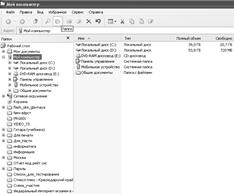
Рис. 3. Дерево каталогов
12. Язык программирования QBasic. Алфавит, основные понятия (оператор, переменная)
Каждый язык программирования имеет алфавит, синтаксис и семантику языка. Алфавит – это набор символов и их неделимых сочетаний (лексем), допустимых для использования в данном языке. Синтаксис описывает правила составления верных последовательностей («фраз») в данном языке. Семантика – набор правил, уточняющий синтаксически правильные конструкции языка и описывающий их значение (например, не все синтаксически правильные фразы будут иметь смысл).
Переменная - это область в памяти компьютера, где хранится некоторое значение. Каждая переменная имеет имя, значение и тип.
Имя переменной обозначается английской буквой, после которой может быть цифра, причем первой стоит буква, например: x, y, z, A1, B2. Имя переменной служит для обозначения некоторой величины в программе, которая при выполнении программы может иметь какое-либо значение, но может быть и не определена. Пример задания часто употребляемой константы: pi=3.14159.
Арифметическое выражение (формула, по которой надо произвести вычисления) представляет собой совокупность констант переменных, стандартных функций, соединенных по определенным правилам знаками арифметических операций.
Существует ряд условий для правильной записи арифметических выражений. При составлении сложного выражения, состоящего из нескольких операций, вы должны помнить следующие правила:
В программировании выражение должно быть записано в одну строку.
Например: 17,4: (3,5 + 4,2) - записывается как: 17.4/(3.5+4.2)
Операции имеют различные приоритеты:
1. Вычисляются выражения внутри скобок;
2. Вычисляются стандартные функции;
3. Производятся операции возведения в степень;
4. Производятся операции типа умножения и деления;
5. Выполняются самые младшие по старшинству действия операции типа сложения и вычитания.
6. Операции одного ранга (равные по старшинству), например, умножения и деления, производятся по формуле слева направо.
Нельзя опускать знаки операций, например символ операции умножения "*"; нельзя ставить два знака операций подряд.
Количество открывающихся скобок должно быть равно количеству закрывающихся.
Типы переменных: целая, вещественная, логическая, символьная, строковая и др. Если в переменной хранится число, то это числовая переменная, если в переменной хранится слово или фраза, то это строковая (символьная) переменная. В QBasic строковая переменная обозначается a$, b$ (в конце имени стоит знак доллара $). Содержимое хранится в переменной, до тех пор, пока оно не будет специально изменено.
Операция передачи новых данных в переменную называется присваиванием и обозначается в QBasic знаком "=", например, x=10. Слева всегда переменная, справа значение или выражение. Для переменной резервируется ячейка памяти
| Бейсик | |
| ^ | Степень |
| * | Умножение |
| / | Деление |
| \ | Деление целых чисел (результат целая часть от деления) |
| + | Сложение |
| - | Вычитание |
13. Ввод данных и вывод данных на кран
Для вывода (печати) информации на экран применяется оператор PRINT. Пример:
PRINT X - вывод на экран значения числа X.
PRINT "Скорость тела равна: V="; V; "м/с" - выводимый на экран текст указывается в кавычках. Вместо знака ";" можно ставить знак ",".
Просто оператор PRINT без текста и знаков даёт пустую строку на экране.
Если при работе в среде QBasic 4.5 вместо слова PRINT ставить знак вопроса "?", а затем нажать Enter, то слово PRINT само появится на экране. Это упрощает работу программиста.
Ввод данных с клавиатуры осуществляется с помощью оператора INPUT
Пример: INPUT X - ввод числа X. На экране появится знак "?" и компьютер ждёт ввода переменной Х (это приглашение ввести число).
INPUT "Введите число Х="; X - можно вводить в кавычках подсказку, она будет выводиться на экран. После подсказки можно ставить знак "," вместо знака ";", но тогда знака вопроса "?" на экране не будет, а вместо него в качестве приглашения будет мигать курсор.
14. Графические возможности QBasic. Основные графические операторы (точка, прямая, прямоугольник)
SCREEN N - этот оператор очищает экран и задает графический режим, где N определяет тип графического режима: N=1,7,8,9,12.
При N=12 в операторе COLOR цвет фона не задается. При N=7 режим экрана 320x200 пикселей и 16 цветов. Режим SCREEN 7 используется весьма часто.
Если задан оператор SCREEN N, то оператор CLS можно не использовать.
COLOR C1, C2. COLOR - оператор, задающий цвет текста и фона, где C1 задаёт цвет текста, а C2 - цвет фона. C1, C2=0-15.
Пример использования этого оператора - COLOR 14, 1
Рисование точки: PSET (X, Y), C, где X,Y - координаты точки, C - цвет точки. C=0-15. X=160, Y=100 - координаты центра экрана для режима SCREEN 7.
Пример: PSET (160, 100), 10
Оператор стирания точки: PRESET (X, Y)
Рисование линии: LINE (X1,Y1)-(X2,Y2), C. Здесь X1,Y1 и X2, Y2 - координаты концов линии, C-цвет. Пример: LINE (30, 100)-(120, 150), 10
Рисование прямоугольной рамки:
LINE (X1,Y1)-(X2,Y2), C, B. Здесь X1,Y1 и X2,Y2-кординаты концов левой диагонали, C-цвет. Пример: LINE (90, 110)-(140, 170), 10, B
Рисование закрашенного прямоугольника:
LINE (X1,Y1)-(X2,Y2), C, BF. Здесь X1,Y1 и X2,Y2-кординаты концов левой диагонали, C-цвет. Пример: LINE (90, 110)-(140, 170), 12, BF
15. Графические возможности QBasic. Основные графические операторы (окружность, эллипс и их фрагменты)
Рисование окружности: CIRCLE (X, Y), R, C
Здесь X,Y - координаты центра, R - радиус, C - цвет.
Пример: CIRCLE (160, 110), 60, 13
Рисование закрашенной окружности:
CIRCLE (X, Y), R, C
PAINT (X, Y), C1, C2. Здесь PAINT - оператор закрашивания. X,Y - координаты точки внутри закрашиваемой области, C1 - цвет закрашивания, C2 - цвет линии границы.
Пример:
CIRCLE (160, 130), 50, 13
PAINT (160, 110), 11, 13
Рисование дуги и сектора: CIRCLE (X, Y), R, C, Ф1, Ф2
Здесь Ф1, Ф2 начальный и конечный углы дуги в радианах. У сектора перед Ф1 и Ф2 стоит знак минус:
CIRCLE (X, Y), R, C, -Ф1, -Ф2. Пример (pi=3.14159):
CIRCLE (160, 140), 70, 11, pi / 4, 3 * pi / 4
CIRCLE (160, 140), 60, 10, -pi / 4, -3 * pi / 4
Рисование эллипса: CIRCLE (X, Y), R, C,,, K
Здесь K - эксцентриситет эллипса. K<1-эллипс вытянут вдоль большой оси. K>1-эллипс вытянут вдоль малой оси.
Пример: CIRCLE (160, 100), 70, 15,,, 0.5
Пример графики на QBasic: Квадрат, три концентрические окружности и точка. Программа имеет вид:
SCREEN 7
COLOR 14, 8
PRINT "Пример графики на QBasic:"
LINE (100, 50)-(220, 150), 13, B
CIRCLE (160, 100), 20, 11
CIRCLE (160, 100), 30, 12
CIRCLE (160, 100), 40, 14
PSET (160, 100), 15
END
16. Линейный алгоритм в QBasic. Примеры.
Линейный алгоритм – это алгоритм, все действия которого выполняются одно за другим независимо ни от каких условий.
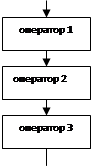
Пример 1: Вычислить площадь треугольника по формуле Герона.
CLS
'Определите площадь треугольника по формуле Герона.
INPUT "Введите величину стороны a: a=", a
INPUT "Введите величину стороны b: b=", b
INPUT "Введите величину стороны c: c=", c
p = (a + b + c) / 2
S = SQR(p * (p - a) * (p - b) * (p - c))
PRINT "Ответ: площадь треугольника равна: S="; S
Пример 2 (с использованием строковых переменных). Напечатайте на экране введённые с клавиатуры фамилию, имя и класс ученика.
CLS
INPUT "Введите свою фамилию: ", f$
INPUT "Введите своё имя: ", i$
INPUT "Введите свой класс: ", k$
PRINT f$; " "; i$; ", "; k$
END
17. Циклический алгоритм в QBasic. Цикл For Next
Оператор цикла FOR...TO...NEXT... позволяет реализовать циклический алгоритм, когда часть программы может быть выполнена много раз подряд. FOR...TO... - начало цикла, NEXT... - конец цикла.
То, что стоит между началом и концом цикла, называется телом цикла. Иногда также применяются вложенные циклы, то есть циклы могут быть вложенными один в другой.
FOR X=A TO B STEP H
...................
NEXT X
Здесь X - переменная, A - начальное значение переменной, B - конечное значение переменной, H - шаг, с которым меняется переменная. Если шаг STEP H отсутствует, то по умолчанию шаг H=1. При этом переменная X называется счётчиком цикла. Повторение участка программы с шагом H происходит до тех пор, пока X<B. Число повторений цикла равно (B-A)/H. При X=B цикл заканчивается и выполняется оператор, следующий за оператором конца цикла NEXT. Возможно, что шаг H<0, но тогда A>B.
Пример 1: Напечатать на экране текст 20 раз.
CLS
FOR X=1 TO 20
PRINT "С Новым Годом!"
NEXT X
18. Циклический алгоритм в QBasic. Цикл While wend
Операторы WHILE...WEND предназначены для циклического повторения последовательности операторов до тех пор, пока заданное условие истинно.
Синтаксис:
WHILE<выражение>
...
[<операторы цикла>]
...
WEND
В случае если <выражение> не равно нулю (т.е. истинно), осуществляется выполнение <операторов цикла> до тех пор, пока не будет встречен оператор WEND. Затем происходит возврат к оператору WHILE и выполняется проверка <выражения>. Если оно, по - прежнему, истинно, то <операторы цикла> выполняются вновь. Если же оно не истинно, выполнение программы продолжается с оператора, который непосредственно следует за оператором WEND.
Допускается произвольное число уровней вложенности циклов WHILE…..WEND. Каждый оператор WEND соответствует последнему оператору WHILE. Если у оператора WHILE нет соответствующего ему оператора WEND, выдается сообщение об ошибке "WHILE without END". Если же наоборот оператору WEND не соответствует оператор WHILE, то выдается сообщение "WEND without WHILE".
Пример программы
RANDOMIZE TIMER
PRINT "Игра - угадай!"
number = INT(RND * 10) + 1
PRINT "Секретный номер находится в промежутке от 1 до 10"
WHILE guess <> 10
INPUT "Попыток "; guess
tries = tries + 1
WEND
PRINT "Хорошая работа! Вы угадали секретный номер с "; tries; " попыт(ок),(ки)"
END
19. Циклический алгоритм в QBasic. Цикл do…loop
Операторы DO... LOOP организуют циклическое выполнение группы операторов ограниченных телом цикла DO... LOOP пока (WHILE) или до тех пор, пока (UNTIL) условие продолжение цикла истинно.
Синтаксис:
DO
….
<операторы>
….
LOOP {WHILE | UNTIL} <условие продолжения цикла>
или
DO {WHILE | UNTIL} <условие продолжения цикла>
…..
<операторы>
…..
LOOP
где <условие продолжения цикла> - организуется оператором IF, а <операторы> - список выполняемых операторов программы.
Пример:
DO
X=X+1
PRINT X;
LOOP WHILE X<10
END
20. Разветвляющийся алгоритм в QBasic.
Условный оператор IF...THEN...ELSE (Если...Тогда...Иначе):
IF <условие> THEN <список операторов> ELSE <список операторов>
Если заданное условие истинно, выполняется список операторов, стоящий после THEN, в противном случае выполняется список операторов, стоящий после ELSE.
Слово ELSE может и отсутствовать. Тогда происходит переход к строке, следующей за оператором IF...THEN.
Условия представляют собой логические соотношения: равенства или неравенства = равно, <> неравно, > больше, < меньше, >= больше или равно, <= меньше или равно.
При использовании сложных условий (объединении двух и более условий) применяют слова AND (И) и OR (ИЛИ): Условие1 AND (или OR) Условие2...
Условный оператор позволяет реализовать алгоритм с ветвлением.
Пример 1:
CLS
INPUT "Введите год основания Москвы: M="; M
IF M = 1147 THEN PRINT "Вы правы!" ELSE PRINT "Вы ошиблись!"
Пример 2:
CLS
PRINT "Вычислите y=1/(x-2) для всех x"
INPUT "Введите x=", x
IF x = 2 THEN PRINT "При x=2 функция не определена!": END
y = 1 / (x - 2)
PRINT "y="; y
Применяется также частный случай условного оператора - оператор условного перехода: IF <условие> GOTO N ELSE <список операторов> Число N - метка. Если условие выполняется, то происходит переход по метке N, а иначе выполняется список операторов, стоящих после ELSE. Слово ELSE может и отсутствовать. Тогда происходит переход к строке, следующей за оператором IF...GOTO.
Пример 3:
CLS
INPUT "Если хочешь каникулы, вводи 1. Если нет, любое число. n=", n
IF n = 1 THEN GOTO 10 ELSE GOTO 20
10 PRINT "Хочу каникулы!": END
20 PRINT "Хочу учиться!"
21. Понятие операционной системы, её функции. Классификация ОС.
Особое место в среде системных программ занимают операционные системы. Операционной системой называют совокупность программных средств, управляющих всеми программными и аппаратными ресурсами ПК.
Функции операционной системы:
· управление работой каждого блока ПК и их взаимодействием;
· управление выполнением программы;
· организация хранения информации во внешней памяти;
· взаимодействие с пользователем и другими системами.
· создание файловой системы, предназначенной для хранения данных и обеспечения доступа к ним.
- ОС для ПК бывают:
- Одно и многозадачные
- Одно и многопользовательские
- Переносимые и непереносимые на другие типы компьютеров
- Несетевые и сетевые
Примеры ОС и их основные характеристики
OS\2 IBM -стабильной ОС с хорошим набором системных и прикладных программ. В отличие от Windows NT предъявляет существенно меньшие требования к аппаратным средствам.
Характеристики:
- Графический интерфейс
- многозадачность
- многопоточность
- 32-разрядная обработка данных
- защита памяти
- версия OS\2 warp имеет доступ к Интернет, систему распознавания речи.
- реализован механизм монтируемых файловых систем. Это означает, что для работы с той или иной файловой системой нужно просто загрузить соответствующий драйвер.
OS/2 традиционно используется в банковской сфере; иногда — в банкоматах. На постсоветском пространстве основные области использования OS/2:
- Сервер
- Рабочее место в лаборатории, где от системы требуется хорошая многозадачность
- Обработка больших (для своего времени) объёмов данных (использовании OS/2 для обработки данных с метеоспутников)
- Разработка ПО
- ОС для слабой машины
Unix (Bell Laboratory) – используется для суперкомпьютеров, рабочих станций и профессиональных ПК. Мэйнфреймы - для обслуживания очень большого количества пользователей. К преимуществам мэйнфреймов надо отнести более высокую защищенность и устойчивость к сбоям, а к недостаткам - соответствующую этим качествам цену.
Характеристики:
- Поддержка распределённой обработки данных в сети. Многотерминальность, много пользователей могут одновременно запускать программы на одной Unix-машине.
- функционирует как на PC, так и на мощных рабочих станциях с процессорами RISC (имеет ограниченный набор команд и большое число встроенных ячеек памяти)
- интерфейс командной строки
- Переносимость программ с одной версии Unix на другую ограничена
- Реальная многозадачность
- жесткое разделение памяти обеспечивают
- высокая надежность функционирования системы
WindowsNT - для администраторов, которые предпочитают удобный интерфейс экономному расходованию ресурсов и высокой производительности.
Netware - для сетей, где нужна высокая производительность файлового и принтерного сервиса и не столь важны остальные сервисы. Главный недостаток - на сервере Netware трудно запускать приложения.
NetWare — это сетевая операционная система и набор сетевых протоколов, которые используются в этой системе для взаимодействия с компьютерами-клиентами, подключёнными к сети.
- Многозадачность для выполнения различных служб на компьютерах с архитектурой Intel x86.
- Предоставление доступа к сетевым ресурсам, например к совместно используемым ресурсам
. Linux - это ядро операционной системы, которое реализует многозадачность и многопользовательскую функциональность, управляет аппаратным обеспечением, распределяет память и предоставляет возможность запуска приложений.. Может использоваться как в качестве серверной ОС, так и на сетевых рабочих станциях или персональных компьютерах. С самого начала ОС Linux распространяется на условиях свободно распространяемого программного обеспечения.
Характеристики:
- включая реальную многозадачность,
- виртуальную память,
- разделяемые библиотеки,
- загрузку модулей по требованию,
- совместное использование исполняемых программ, управление памятью
- работа в TCP/IP сетях
Типичный дистрибутив Linux включает в себя ядро Linux, а также содержит множество прикладных программ и инструментов. И ядро Linux, и комплект инструментов GNU выпускаются под лицензией GNU General Public License или GNU GPL. Если вы еще не знакомы с GNU GPL, лучший способ понять ее - это прочесть ее текст. Рискуя пропустить некоторые важные моменты, можно сказать, что GNU GPL - это способ сделать компьютерный код открытым с тем, чтобы люди могли использовать его и экспериментировать с ним по своему усмотрению.
Не смотря на то, что в Linux есть несколько оконных сред, позволяющих осуществлять администрирование, наиболее прямой путь контроля системы - командная строка. В структуру командной строки встроено множество команд и несколько текстовых справочных систем
Linux – это превосходная операционная система для запуска стандартных приложений, начиная с офисных (таких как обработка текстов и таблиц) и заканчивая базами данных, публикациями в интернете и обслуживающими средами. Продукты IBM, такие как DB2, Lotus, Tivoli и WebSphere, могут быть запущены на Linux, но IBM не единственный промышленный лидер, распознавший в Linux отличную платформу для промежуточного программного обеспечения.
Сетевые ОС (обеспечивают обработку, передачу и хранение данных в сети) LAN Server, Net Ware, VINES, Windows NT, Windows 95
Windows NT – это многозадачная ОС, предназначенная для обеспечения архитектуры клиент-сервер, обеспечивающая следующие функции локальной сети:
- возможность каждой абонентской системы быть клиентом и сервером.
- совместную работу группы пользователей
- адресацию оперативной и внешней памяти большого размера
- поддержку мультипроцессорной обработки
Расширение возможностей ОС по управлению устройствами ввода-вывода, клавиатуры, жестким магнитным диском, мышью, принтером и другими устройствами, обеспечивают драйверы устройств и вспомогательные программы (утилиты).
22. Что такое Рабочий стол Windows. Назначение и характеристики объектов, расположенных на Рабочем столе.
После загрузки Windows9х на экране появляется «Рабочий стол», на котором находятся инструменты (значки), каждый из которых соответствует прикладной программе, ярлыку, папке или документу. Термин "Папка" аналогичен термину "Каталог" в MS DOS. Ярлык – это маленькая программка для быстрого запуска программы.
В нижней части «Рабочего стола» находится панель задач, на которой расположена кнопка "Пуск". В правой части расположены индикаторы времени и переключатель клавиатуры на русский или английский алфавит. В панели задач могут размещаться пиктограммы для быстрого запуска нужных программ.
Главным инструментом является папка «Мой компьютер». В нем содержатся объекты, соответствующие всем устройствам компьютера: значки дисководов, панель управления, принтеры, «Удаленный доступ к сети».
Для открытия любой папки необходимо дважды щелкнуть по ее значку "мышью" или активизировать щелчком "мыши" и нажать клавишу [ENTER].
Каждая программа, предназначенная для работы, выполняется в окне, которое может занимать весь экран или часть его. Все компоненты окна стандартизованы и имеют стандартные средства для управления окном.
В верхней части расположен заголовок с именем окна, а в правой части располагаются кнопки системного меню.
Кнопка  "Свернуть" – сворачивает окно, но не завершает работу программы.
"Свернуть" – сворачивает окно, но не завершает работу программы.
Кнопка  "Развернуть" – раскрывает окно во весь экран. Повторное нажатие этой кнопки восстановит размер окна.
"Развернуть" – раскрывает окно во весь экран. Повторное нажатие этой кнопки восстановит размер окна.
Кнопка  "Закрыть" – завершает работу программы и закрывает окно.
"Закрыть" – завершает работу программы и закрывает окно.
Под строкой заголовка расположена строка меню. На рис. 4 представлена панель инструментов папки «Мой компьютер», в которых повторяются основные команды пунктов меню.
Пункт меню «Файл» содержит команды для работы выделенными объектами. Набор команд изменяется в зависимости от выбранного объекта. Например, если выделен диск, то состав команд будет следующий:
· «Открыть» – вызывает окно с содержимым диска;
· «Проводник» - открывает окно Проводника для работы с объектами;
· «Найти» – вызывает диалоговое окно поиска файлов и папок;
· «Форматировать» – вызывает команду форматирования диска;
· «Создать ярлык» – создает ярлык для выделенного объекта;
· «Свойства» - выводит характеристики выделенного объекта;
· «Закрыть» – завершает работу с окном.
Пункт меню «Правка» содержит команды:
· «Отменить» - отменяет последнее выполненное действие;
· «Вырезать» - применяется при перемещении объектов из одной папки в другую;
· «Копировать» - используется при копировании объектов и помещает объекты в буфер обмена;
· «Вставить» - вставляет объекты из буфера обмена в любую область окна;
· «Выделить все» - выделяет все содержимое объекта для выполнения дальнейших работ с объектами.

Рис. 4. Окно папки «Мой компьютер»
Пункт меню «Вид» - устанавливает инструменты на экране, управляет изображением объектов в окне и упорядочивает расположение значков объектов по алфавиту, по имени, размеру, дате создания. Указанные действия выполняются командами:
· «Выстроить значки» – располагает значки в ровных рядах;
· «Обновить» - обновляет сведения об объекте;
· «Параметры» – изменяет режим просмотра объектов в окне.
Пункт в меню с символом «?» содержит две команды:
· «Вызов справки» – вызывается справочная информация о программах;
· «О Windows9х» - вывод сведений о программе.
Ниже строки меню расположена панель с инструментами, а в рабочем поле – значки папок. Если в рабочей области окна не помещается полностью содержимое, то в окне появляются линейки прокрутки. В правой части окна расположена вертикальная, а в нижней – горизонтальная линейки прокрутки. Линейки позволяют перемещать документ или содержимое папки в окне. Для перемещения на одну позицию вправо, влево, вверх, вниз необходимо нажать соответствующую стрелочку на линейке. Для быстрого перемещения содержимого можно нажать левую клавишу мыши на ползунке (вертикальный или горизонтальный лифт) и удерживая ее, перетащить ползунок вдоль линейки.

Для удобства при работе можно изменять размеры окна и месторасположение на экране. Чтобы изменить размер окна, необходимо установить курсор "мыши" на любую границу окна (курсор примет горизонтальную или вертикальную форму), нажать левую клавишу "мыши" и, не отпуская ее, переместить.
Для перемещения окна необходимо установить курсор "мыши" на область заголовка окна, нажать левую клавишу и переместить.
23. Главное меню Windows (структура, функции). Назначение каждого пункта меню.
Главное меню ПУСК содержит команды:
Программы – список ярлыков программ, установленных на компьютере
Документы – ярлыки документов с которыми работал пользователь
Настройка - при необходимости настроить устройства компьютера, главное меню или панель задач выбрать команду «Настройка» в «Главном меню» и выполнить следующие виды настроек:
Настройка панели задач
Выбрать команду «Панель задач» - появится диалоговое окно «Свойства панели задач и меню Пуск», щелкнуть вкладку «Панель задач» и установить нужный вариант параметров:
· Закрепить Панель задач;
· Автоматически скрывать Панель задач;
· Отображать панель задач поверх остальных окон;
· Группировать сходные кнопки панели задач;
· Отображать панель быстрого запуска;
· Отображать часы;
· Скрывать неиспользуемые значки
Настройка «Главного меню»
Выполнить аналогичные действия и выбрать вкладку «Настройка меню». Кнопки "Удалить" и "Добавить" добавляют или удаляют пункты «Главного меню» или подменю. Для добавления нового пункта в меню можно щелкнуть имя программы и перетащить левой клавишей мыши на кнопку "Пуск". В меню появится новый пункт.
Вызывается через «Главное меню /Настройка / Панель управления» и предназначена для выполнения следующих видов настроек:
· «Дата и время» – установка, корректировка дат и времени;
· «Звуки и аудиоустройства» – для изменения звукового сопровождения системы и программ;
· «Клавиатура» - задается время мигания курсора, и меняются сочетания клавиш для переключения с русского на английский алфавит и наоборот;
· «Мышь» - производит настройку параметров мыши: назначение кнопок, скорость двойного щелчка и вид указателя;
· «Принтеры и факсы» – отображает уже установленные и позволяет подключить новые принтеры и факсы;
· «Свойства папки» - настройка отображения файлов и папок, сопоставления типов фалов,
· «Система» - просмотр сведений об установленной системе;
· «Установка и удаление программ» - позволяет просматривать установленные программы, устанавливать и удалять программы и компоненты Windows;
· «Установка оборудования» - установка и диагностика оборудования;
· «Экран» – настраивается внешний вид «Рабочего стола»;
Выбрать меню «Панель управления / Экран» или, щелкнув правой клавишей мыши, выбрать команду «Свойства / Экран», появится диалоговое окно, в котором выбираются нужные вкладки:
- «Фон» – устанавливаются цвет фона и фоновый узор;
- «Заставка» – устанавливается интервал времени срабатывания «хранителя экрана», тип заставки и пароль;
- «Оформление» – задаются цвета, размер шрифта в окнах для экранных элементов;
- «Параметры» – устанавливаются количество цветов на экране и размеры шрифтов (при изменении параметров компьютер необходимо перезагрузить).
· «Язык и региональные стандарты» – изменяется язык, формат чисел, время и дата.
Найти – поиск файлов и папок (до Windows 7)
Справка и поддержка – вызов справочной системы
Выполнить – командная строка
|
|
|
|
|
Дата добавления: 2015-04-24; Просмотров: 776; Нарушение авторских прав?; Мы поможем в написании вашей работы!